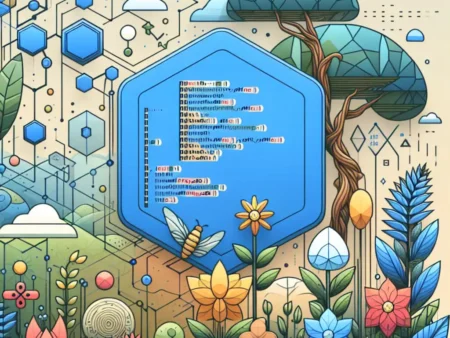Integrasi Git dengan Visual Studio Code menyederhanakan pengelolaan versi proyek dengan fitur-fitur seperti kontrol versi, commit, dan pengelolaan cabang yang efisien, meningkatkan produktivitas pengembang secara keseluruhan.
Integrasi Git dengan Visual Studio Code
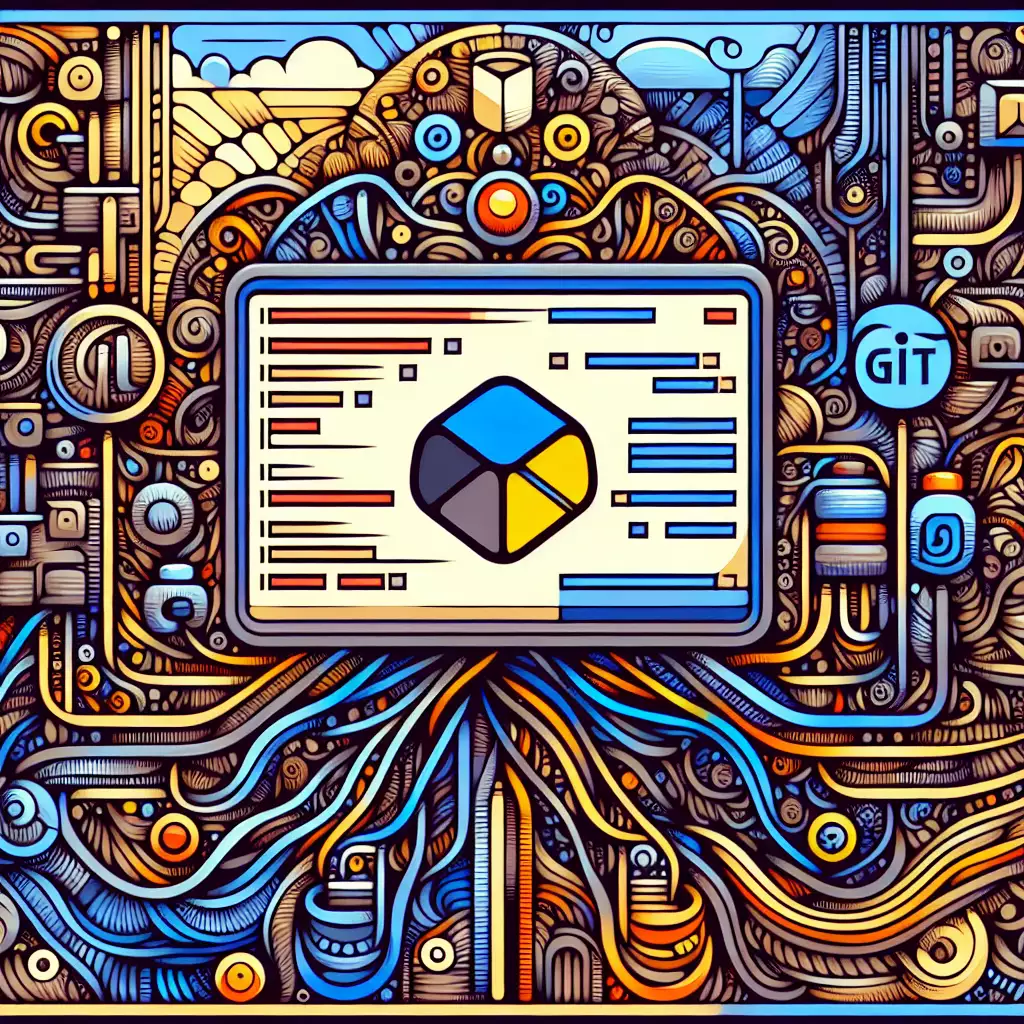
Daftar Isi
Pendahuluan
Integrasi Git dengan Visual Studio Code (VS Code) memungkinkan pengembang untuk mengelola repositori kode sumber mereka secara efisien. VS Code menyediakan antarmuka pengguna yang intuitif untuk melakukan operasi Git, sehingga memudahkan kolaborasi dan pengendalian versi proyek. Artikel ini akan membahas langkah-langkah untuk mengintegrasikan Git dengan VS Code dan cara menggunakannya secara efektif.
Persiapan
Instalasi Git
Langkah pertama adalah memastikan bahwa Git telah terinstal di sistem Anda. Anda dapat mengunduh Git dari situs resmi git-scm.com dan mengikuti petunjuk instalasi sesuai dengan sistem operasi yang Anda gunakan.
Instalasi Visual Studio Code
Jika Anda belum memiliki Visual Studio Code, Anda dapat mengunduhnya dari situs resmi code.visualstudio.com. Setelah diunduh, ikuti petunjuk instalasi untuk sistem operasi Anda.
Menghubungkan Git dengan Visual Studio Code
Konfigurasi Git di Visual Studio Code
Setelah menginstal Git dan VS Code, langkah selanjutnya adalah mengonfigurasi Git di dalam VS Code. Buka VS Code, lalu buka terminal dengan menekan Ctrl + `. Ketik perintah berikut untuk mengatur nama dan email Anda:
git config --global user.name "Nama Anda"
git config --global user.email "[email protected]"Membuka Repositori
Untuk membuka repositori Git yang sudah ada, Anda dapat menggunakan menu File > Open Folder dan pilih folder repositori Anda. Jika Anda ingin memulai repositori baru, Anda dapat membuat folder baru dan menggunakan perintah git init di terminal untuk menginisialisasi repositori baru.
Menggunakan Git di Visual Studio Code
Menambahkan File dan Commit
Setelah Anda membuat atau mengedit file, Anda dapat menambahkannya ke staging area dengan mengklik ikon Source Control di sidebar kiri. Setelah itu, masukkan pesan commit dan klik tombol ✔️ untuk melakukan commit.
Push dan Pull
Untuk mengirim perubahan ke repositori remote, gunakan perintah git push. Sebaliknya, untuk menarik perubahan dari repositori remote, gunakan perintah git pull. Anda dapat melakukan ini langsung dari terminal di VS Code atau menggunakan antarmuka pengguna.
Branching dan Merging
VS Code juga mendukung pengelolaan cabang (branching). Anda dapat membuat cabang baru dengan perintah git branch nama-cabang dan beralih antar cabang dengan git checkout nama-cabang. Untuk menggabungkan cabang, gunakan perintah git merge nama-cabang.
Kesimpulan
Integrasi Git dengan Visual Studio Code memberikan kemudahan dalam pengelolaan proyek dan kolaborasi antar pengembang. Dengan antarmuka yang intuitif dan berbagai fitur yang mendukung, VS Code menjadi alat yang sangat berguna untuk pengembangan perangkat lunak. Dengan mengikuti langkah-langkah di atas, Anda dapat mulai memanfaatkan Git dalam workflow pengembangan Anda.